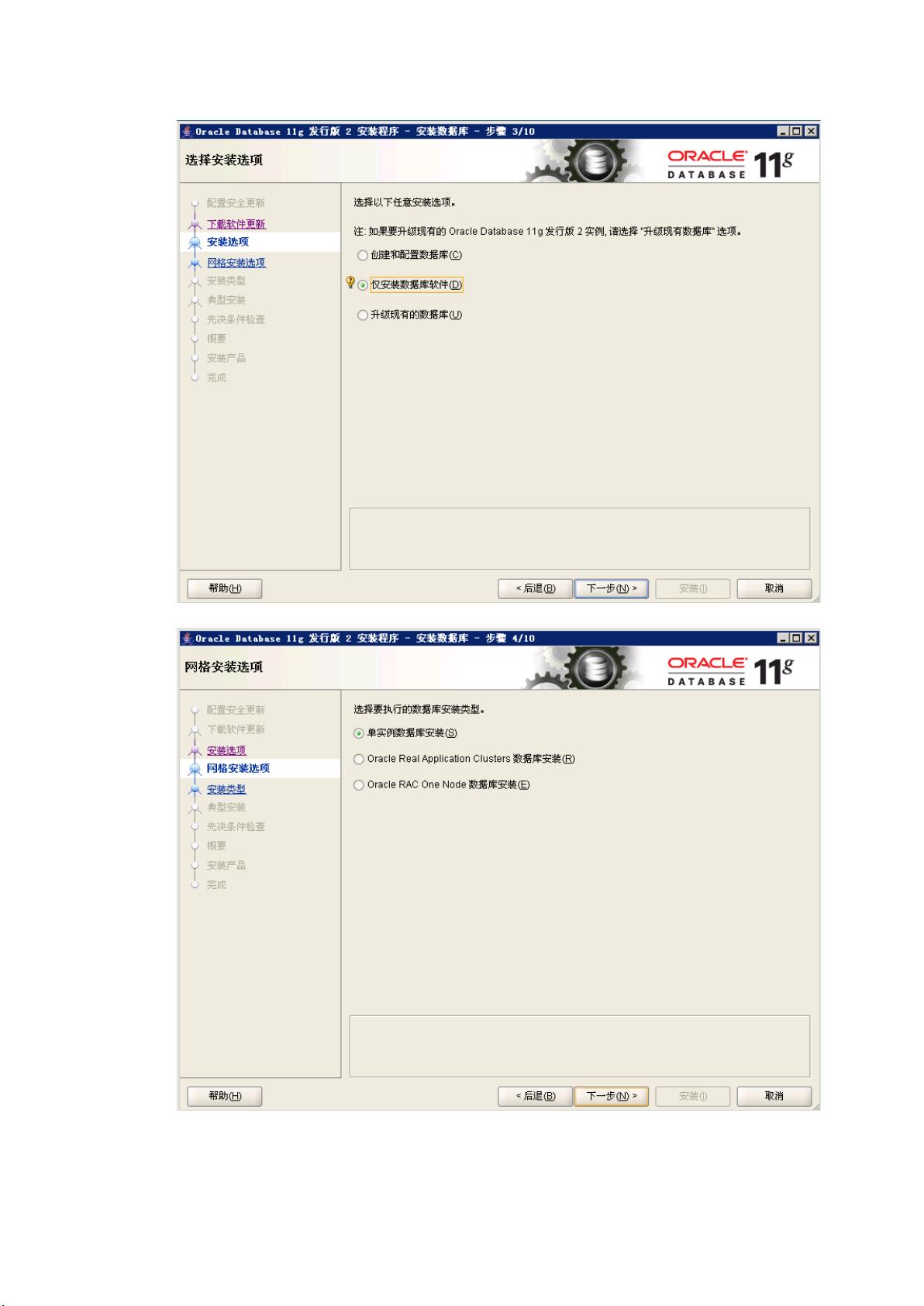Oracle 11g R2 Windows单机版详细安装教程与步骤
需积分: 6 177 浏览量
更新于2024-07-23
收藏 1.97MB DOCX 举报
Oracle11gR2 for Windows单机版安装文档详细记录了在Windows操作系统上安装Oracle 11g Release 2 (11.2.0.3.0)简体中文版的步骤。安装过程包括以下几个关键步骤:
1. **安装启动与配置**:
- 首先,从官方或其他可靠的来源下载64位的Oracle 11gR2 11.2.0.3.0简体中文版,或者可以从作者提供的网盘链接获取。
- 在安装目录(例如D:\oracle\product\11.2.0\dbhome_1)双击setup.exe开始安装。
- 安装过程中,用户需注意跳过软件更新、仅安装数据库软件、选择单实例数据库安装,以及指定企业版。
2. **数据库基础设置**:
- 修改Oracle的基目录(如D:\oracle)和软件位置,确保与系统环境匹配。
- 点击安装按钮进行安装,安装完成后关闭安装程序。
3. **创建监听器**:
- 使用NetConfigurationAssistant创建监听器,设置默认监听程序名、TCP协议、1521端口,并确认监听器配置。
4. **数据库实例创建**:
- 创建数据文件存放目录(如D:\oradata)和归档日志存放目录(如D:\archivelog)。
- 启动DatabaseConfigurationAssistant,选择创建数据库并设置全局数据库名和SID(如orcl),可以选择一般用途或事务处理。
- 不需要Web界面管理时,可以不配置EnterpriseManager。
- 设置统一的管理口令,并遵循Oracle的口令复杂性策略。
- 选择所有数据库文件共用公共位置,即之前选择的数据文件存放目录。
在整个安装过程中,文档强调了对每个环节的细致描述,确保读者能顺利地在Windows环境中搭建和配置Oracle 11gR2数据库。注意,11.2.0.1.0版本可能存在潜在bug,因此推荐使用官方或验证过的版本进行安装。此外,文档没有涉及操作系统安装部分,这通常是一个独立且系统特定的过程。
2018-03-31 上传
2019-03-26 上传
2021-09-15 上传
2011-07-23 上传
2013-12-23 上传
2015-07-13 上传
2020-05-26 上传
wuzhihui0011
- 粉丝: 2
- 资源: 30
最新资源
- 基于Python和Opencv的车牌识别系统实现
- 我的代码小部件库:统计、MySQL操作与树结构功能
- React初学者入门指南:快速构建并部署你的第一个应用
- Oddish:夜潜CSGO皮肤,智能爬虫技术解析
- 利用REST HaProxy实现haproxy.cfg配置的HTTP接口化
- LeetCode用例构造实践:CMake和GoogleTest的应用
- 快速搭建vulhub靶场:简化docker-compose与vulhub-master下载
- 天秤座术语表:glossariolibras项目安装与使用指南
- 从Vercel到Firebase的全栈Amazon克隆项目指南
- ANU PK大楼Studio 1的3D声效和Ambisonic技术体验
- C#实现的鼠标事件功能演示
- 掌握DP-10:LeetCode超级掉蛋与爆破气球
- C与SDL开发的游戏如何编译至WebAssembly平台
- CastorDOC开源应用程序:文档管理功能与Alfresco集成
- LeetCode用例构造与计算机科学基础:数据结构与设计模式
- 通过travis-nightly-builder实现自动化API与Rake任务构建